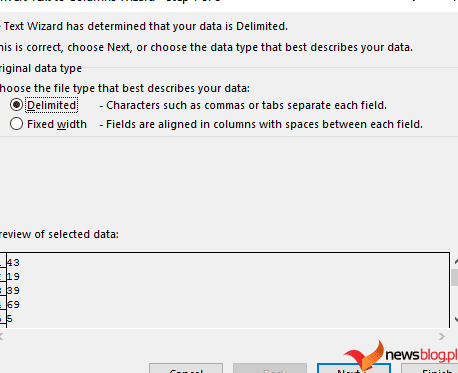Microsoft Excel to potężne narzędzie do tworzenia arkuszy kalkulacyjnych i analizowania ogromnych ilości danych. Czasami jednak korzystanie z programu może być skomplikowane i gdy w arkuszu coś pójdzie nie tak, ustalenie, gdzie leży problem i jak go rozwiązać, może być trudne.
Czy poprawnie wpisałeś swoje dane? Czy Twoje formuły zostały poprawnie obliczone? Przesunąłeś coś, czego nie powinieneś? Oto niektóre problemy, które mogą wystąpić, gdy arkusze kalkulacyjne programu Excel nie wyświetlają się poprawnie, oraz sposoby ich naprawienia.
Spis treści:
1. Niewłaściwe lub nieprawidłowe odniesienia do formuł
Podczas pracy w arkuszu kalkulacyjnym może wystąpić sytuacja, w której formuły nie zwracają wyników obliczeń i zwracają #REF! zamiast tego błąd.
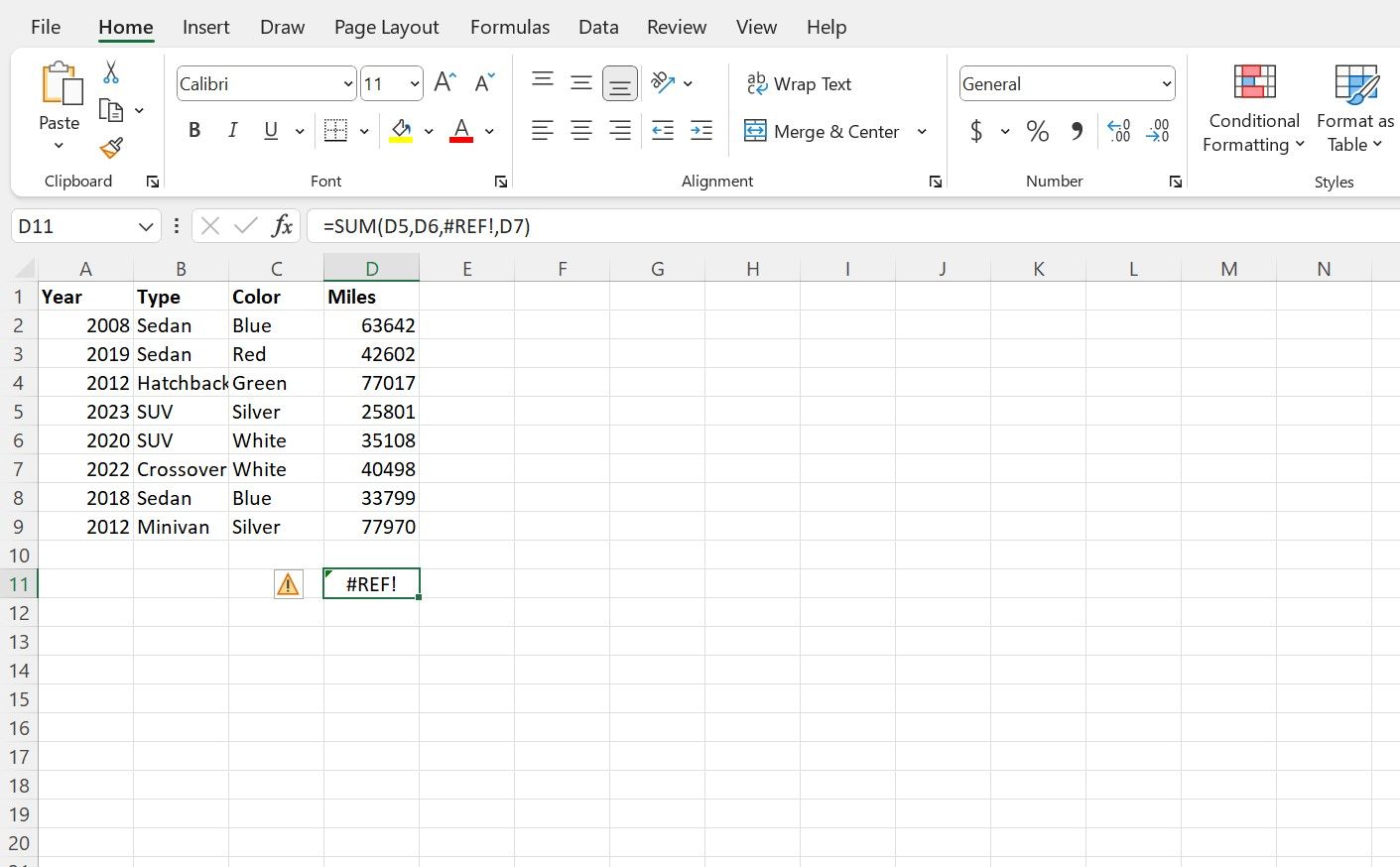
#REF! błąd występuje w jednej z dwóch sytuacji. Pierwsza ma miejsce, gdy przenosisz lub usuwasz komórkę, wiersz lub kolumnę, co powoduje sytuację, w której odwołanie do komórki nie istnieje już w taki sam sposób, jak wcześniej. #REF! Błędy spowodowane ruchami komórek są powszechne, szczególnie w przypadku bezpośredniego odniesienia do pojedynczych komórek.
Jeśli błąd pojawi się zaraz po przeniesieniu lub zmianie komórki, możesz kliknąć Cofnij (lub nacisnąć Ctrl + Z) i Wykonaj ponownie (lub Ctrl + Y), aby odtworzyć swoje kroki i dowiedzieć się, która zmiana spowodowała błąd. Jeśli jednak problem w arkuszu będzie się powtarzał przez dłuższy czas, prawdopodobnie konieczna będzie edycja formuły i poprawienie odwołań do komórek w argumentach formuły.
Drugim najczęstszym przykładem jest #REF! błąd pojawiający się, gdy funkcja wyszukiwania (taka jak WYSZUKAJ.PIONOWO, WYSZUKAJ. X lub INDEKS) żąda komórek spoza zdefiniowanego zakresu przeszukiwanych komórek. Na przykład, jeśli poprosisz funkcję INDEX o znalezienie czegoś w dziesiątej kolumnie, ale zakres wyszukiwania zawiera tylko osiem kolumn, zwróci to #REF! błąd.
Kluczem do zapobiegania tej formie #REF! błąd polega na upewnieniu się, że dane, których szukasz, mieszczą się w zakresie zdefiniowanym dla funkcji. Można to zrobić, ograniczając wartość wyszukiwania lub rozszerzając zakres przeszukiwanego obszaru, aby uwzględnić tę wartość.
2. Nieprawidłowe nazwy funkcji lub zakresów
Innym powszechnym problemem, który możesz napotkać podczas pracy w programie Excel, jest wpisanie formuły lub funkcji, a następnie otrzymanie #NAZWA? błąd.
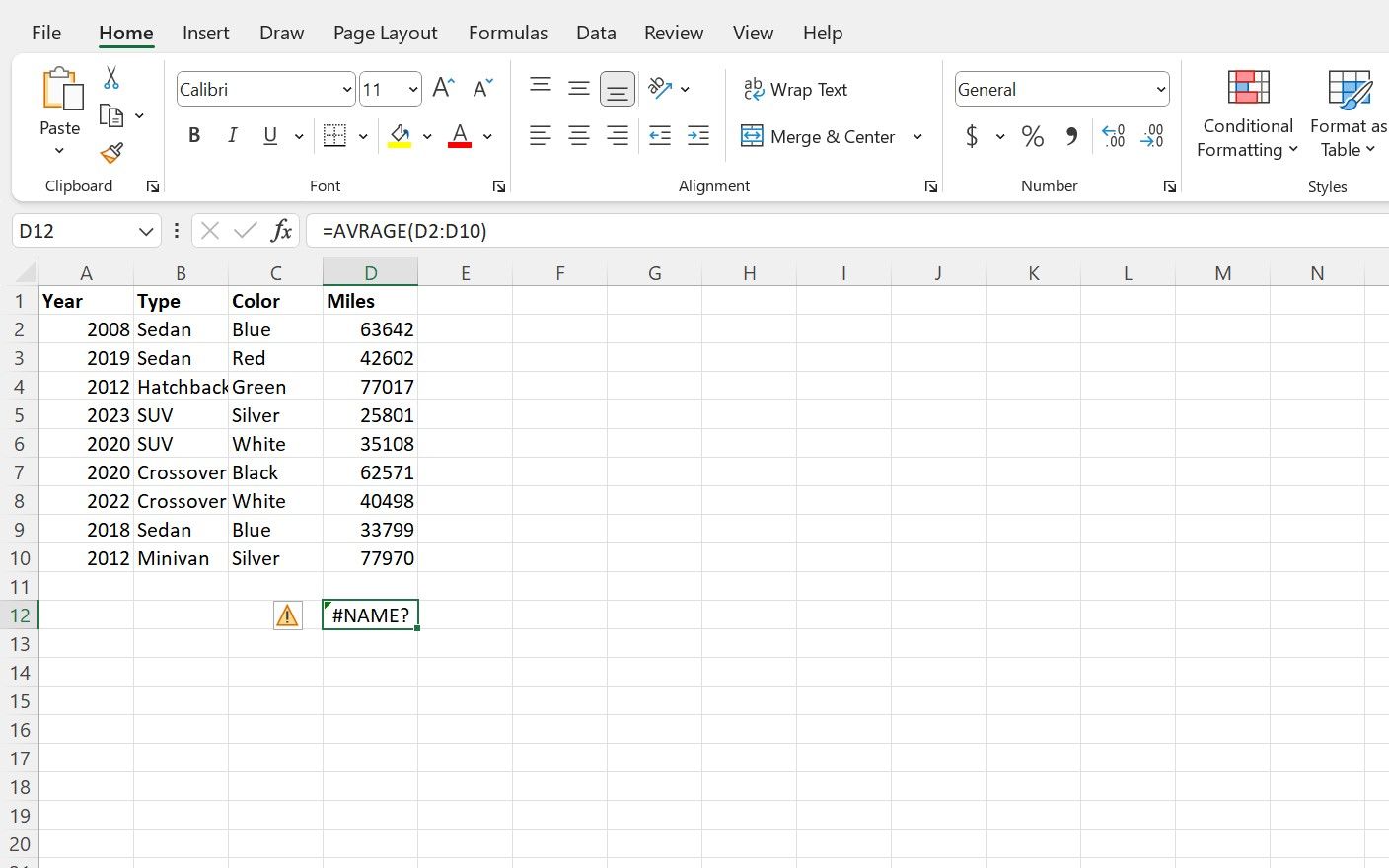
Imię? błąd występuje, gdy jakaś część składni formuły zostanie wpisana niepoprawnie, co uniemożliwia programowi Excel obliczenie formuły.
Najczęściej ten problem wynika z błędnego wprowadzenia nazwy funkcji (np. wpisania „XLOKUP” zamiast „XLOOKUP”). Może się to jednak zdarzyć również w przypadku separatorów składni (takich jak dwukropki, przecinki i cudzysłowy) oraz nazwanych zakresów.
Jest to stosunkowo proste przeoczenie, dlatego łatwo jest mu zapobiec; warto jeszcze raz sprawdzić, czy formuła została wpisana poprawnie, łącznie z poprawną pisownią składni i prawidłowo umieszczonymi znakami interpunkcyjnymi.
Jeśli znajdziesz #NAME? błędy są częstym problemem, warto rozważyć użycie funkcji Wstaw funkcję na karcie Formuły. Tam możesz skorzystać z okna Kreatora formuł dla każdej funkcji, które przeprowadzi Cię przez proces definiowania argumentów i zakresów, nie martwiąc się o szczegóły składni funkcji.
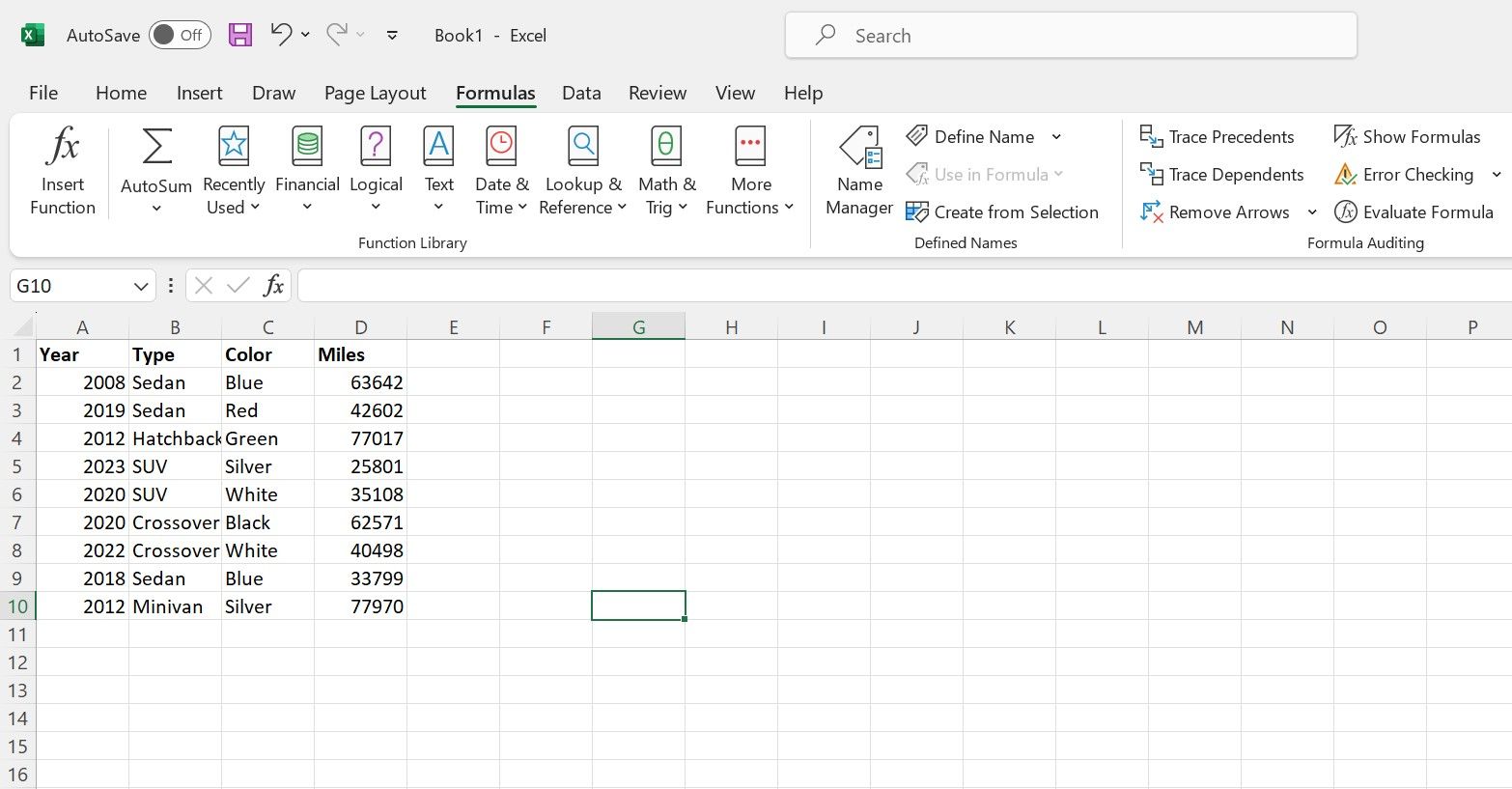
3. Style i formatowanie, których nie można przenieść
Pracując z arkuszami kalkulacyjnymi programu Excel, łatwo przeoczyć styl danych i ich jednolitość. Czy masz ładnie wyglądającą tabelę danych w jednym arkuszu, ale gdy używasz formuły tablicowej lub czegoś podobnego, dane wyjściowe wyglądają inaczej?
Gdy używasz formuły lub odwołania do komórki w celu przeniesienia zawartości jednej komórki do drugiej, wraz z tobą przenoszone są tylko dane, a nie żadne formatowanie stylistyczne, które mogłeś zastosować do oryginalnych komórek, takie jak czcionki, kolory czy tła. Będziesz musiał ponownie zastosować te ustawienia formatowania do nowych komórek, w których znajdują się dane wyjściowe.
4. Błędy tablicy lub przepełnienia
Niektóre formuły w programie Excel, zwłaszcza formuły tablicowe, wymagają określonej ilości miejsca do prawidłowego działania. Jeśli formuła nie ma wystarczającej ilości miejsca do prawidłowego działania lub jeśli przestrzeń ta jest przerwana przez inne dane lub koniec arkusza kalkulacyjnego, pojawia się #SPILL! występuje błąd. Ten błąd wskazuje, że nie ma wystarczającej ilości miejsca, aby formuła mogła rozlać się na sąsiednie komórki w arkuszu kalkulacyjnym.
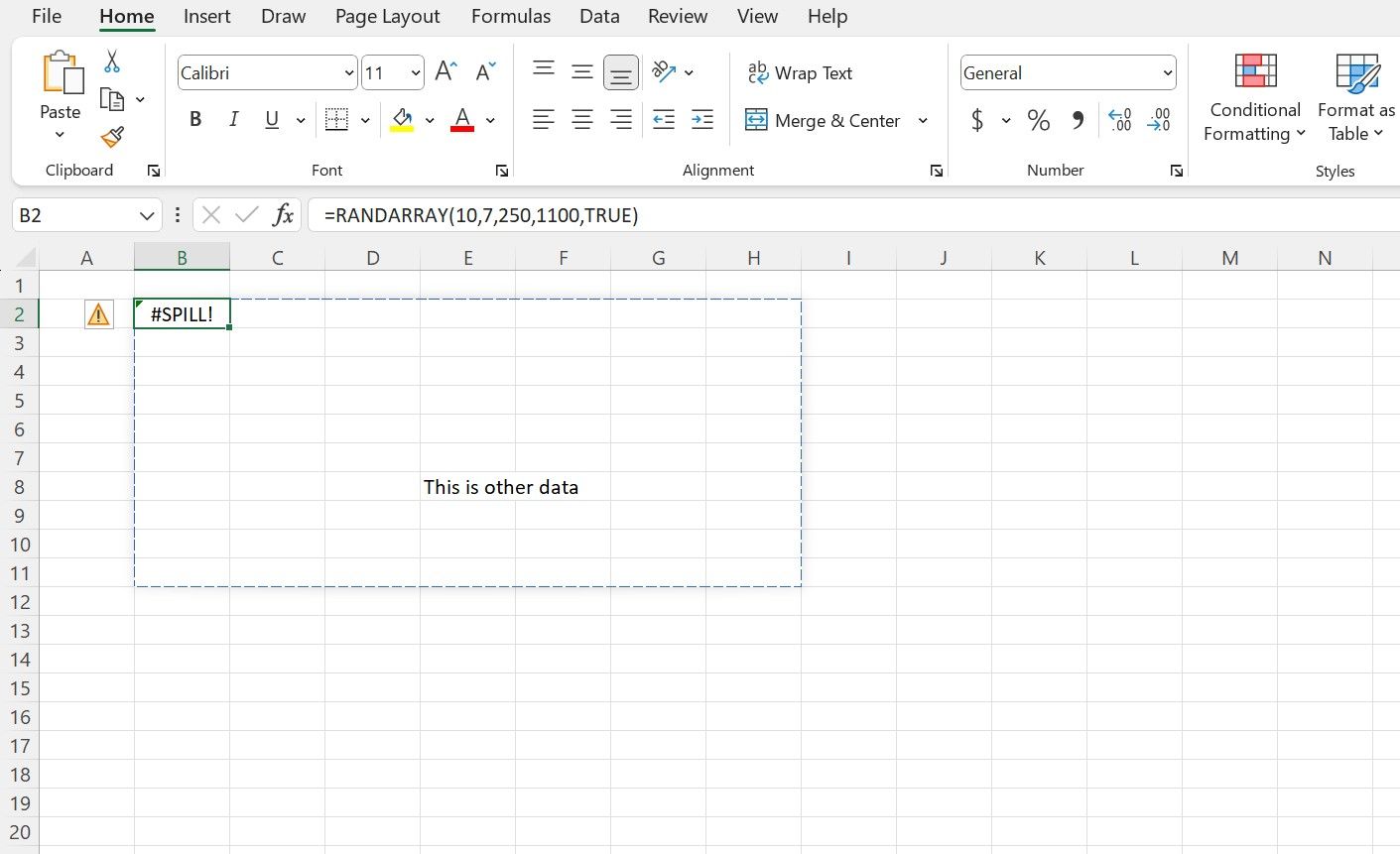
Jeśli napotkasz #SPILL! błędu, pierwszą rzeczą, którą powinieneś spróbować, jest usunięcie wszelkich widocznych przeszkód, które mogą stanąć na drodze formuły. Jeśli to nie rozwiąże problemu lub nie ma wyraźnie widocznej przyczyny błędu, istnieje wiele innych problemów, które możesz szybko sprawdzić.
Połączone komórki, niewłaściwa konstrukcja formuły, a nawet formuła zwracająca zbyt wiele wartości i przekraczająca limity pamięci systemu, mogą prowadzić do błędu #SPILL w programie Excel.
5. Literówki
Czasami nieprawidłowe wyświetlanie danych w programie Excel jest skutkiem jednego z najprostszych problemów, o którym często się zapomina: błędnego wpisania formuły. Może to być frustrujące przeoczenie, ale warto dokładnie sprawdzić, czy w formule nie ma żadnych literówek.
Upewnij się, że wprowadziłeś wszystkie wymagane argumenty. Jest to szczególnie ważne, gdy masz do czynienia z wieloma kryteriami współdziałającymi ze sobą, na przykład podczas korzystania ze sprawozdań IFS.
Jeśli tworzysz złożoną instrukcję, która korzysta z wielu funkcji lub zagnieżdżonych formuł, upewnij się, że separatory, takie jak nawiasy, przecinki i cudzysłowy, zostały odpowiednio umieszczone i zamknięte, tak aby nie było żadnych wiszących argumentów ani elementów, które zostały niewłaściwie umieszczone w hierarchii formuły .
Aby upewnić się, że wprowadzasz i używasz formuły poprawnie, możesz przeczytać składnię funkcji na pasku formuły, skorzystać z Kreatora formuł lub sprawdzić za pomocą Przewodniki pomocy dotyczące funkcji programu Excel firmy Microsoft.
Szybko rozwiąż problemy z programem Excel
Czasami drobne błędy mogą powodować wiele frustracji, zwłaszcza gdy próbujesz zarządzać złożonymi funkcjami, formułami i obliczeniami w programie Excel. Jednak nauczenie się prostych kroków rozwiązywania problemów i pamiętanie o nich pomoże Ci lepiej reagować, gdy arkusze się popsują, a nawet przede wszystkim zapobiegnie problemom.
Wiedza, jak wprowadzać szybkie poprawki w razie potrzeby, może znacząco pomóc w utrzymaniu produktywności i wydajności w pracy.